电脑启动后显示关机状态怎么检查?
- 网络技术
- 2025-03-28
- 10
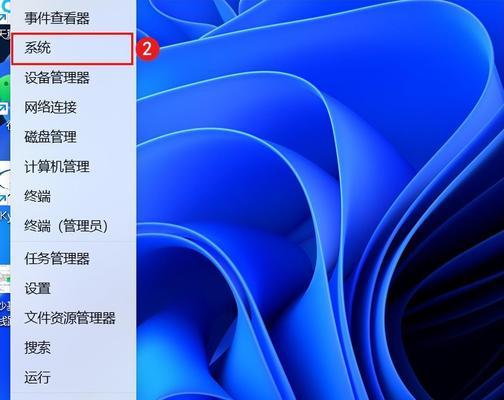
当你打开电脑,屏幕显示电脑处于关机状态,这往往令人困惑且不安,因为这通常意味着你可能失去了对电脑的控制。是什么原因导致了这种状况?如何进行检查和修复呢?本文将为你提供一...
当你打开电脑,屏幕显示电脑处于关机状态,这往往令人困惑且不安,因为这通常意味着你可能失去了对电脑的控制。是什么原因导致了这种状况?如何进行检查和修复呢?本文将为你提供一系列检查步骤来诊断问题,并提供相应的解决方法。
一、初步检查电脑硬件
我们需要从硬件开始入手,以排除最基本的物理问题。
1.1检查电源问题
电力供应是电脑正常启动的基础。请检查以下
检查电源线连接:确保电源线牢固地连接在电脑和插座上。
尝试更换电源线:有可能是电源线损坏,尝试使用另一根电源线进行测试。
检查电源插座:确保电源插座工作正常,可以接入其他设备进行验证。
1.2检查电脑开关
有时,电脑开关故障同样会导致显示关机状态。
操作电脑开关:如果电脑支持物理开关,尝试多次按下开关,看看是否能唤醒电脑。
主板跳线检查:对于一些没有物理开关的老式电脑,检查主板上的跳线是否连接正确。
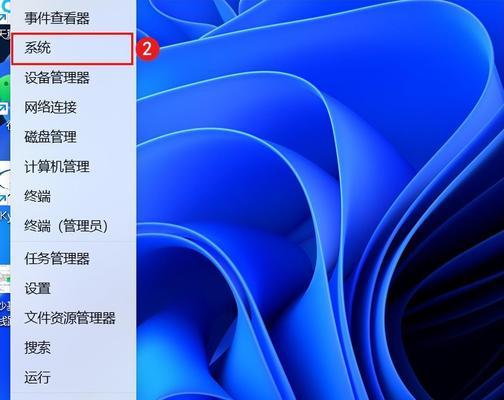
二、软件与系统检查
排除了硬件问题之后,我们需要进一步检查软件和系统设置。
2.1检查启动顺序
错误的启动顺序设置可能导致电脑无法正常启动。
进入BIOS设置:启动电脑时,通常按特定键(如Del、F2等)进入BIOS设置。
检查启动项:确保第一启动项设置为硬盘,如果检测不到硬盘,可能需要进行硬盘检测或更换。
2.2系统修复与更新
系统文件损坏或不稳定也会导致此类问题。
使用系统盘修复:如果无法进入系统,尝试使用安装盘或恢复盘进行系统修复。
更新系统和驱动:确保所有的系统更新均已安装,一些驱动程序的更新也可能解决兼容性问题。
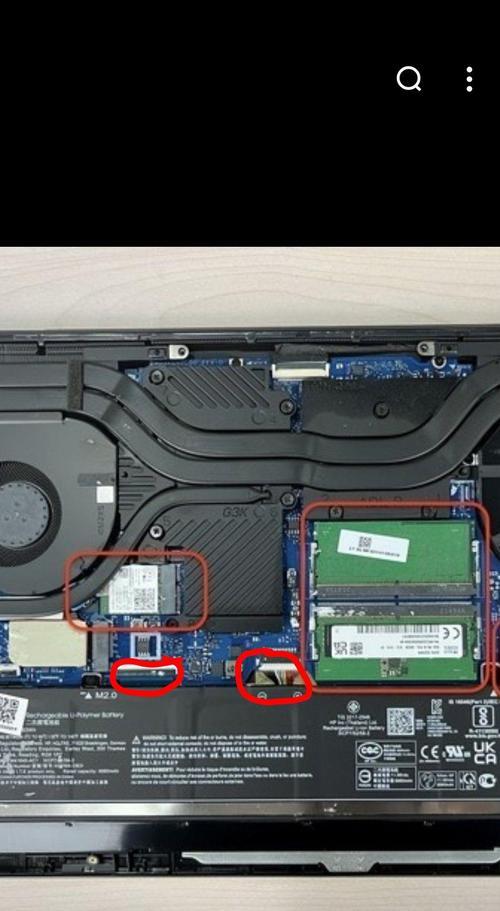
三、高级故障排除
如果上述步骤都不能解决问题,我们可能需要采取更高级的故障排除方法。
3.1进入安全模式
安全模式下启动可以排除第三方软件干扰的可能性。
启动时按F8:某些版本的Windows在启动时按F8可进入安全模式。
检查问题软件:如果安全模式下能正常启动,可能是某个第三方软件导致问题。
3.2使用系统还原
如果你之前创建了系统还原点,可以尝试恢复到之前的状态。
进入系统还原界面:通常在系统修复或安全模式下可以访问系统还原选项。
选择合适的还原点:选择一个最近且问题出现之前的还原点进行还原。
3.3使用硬件诊断工具
现代电脑通常带有硬件诊断工具。
使用启动时的硬件诊断:许多电脑在启动时按特定键(如F12、F9等)会进入硬件检测工具。
运行全面的硬件诊断:全面检测电脑的硬件健康状况,特别是内存和硬盘。
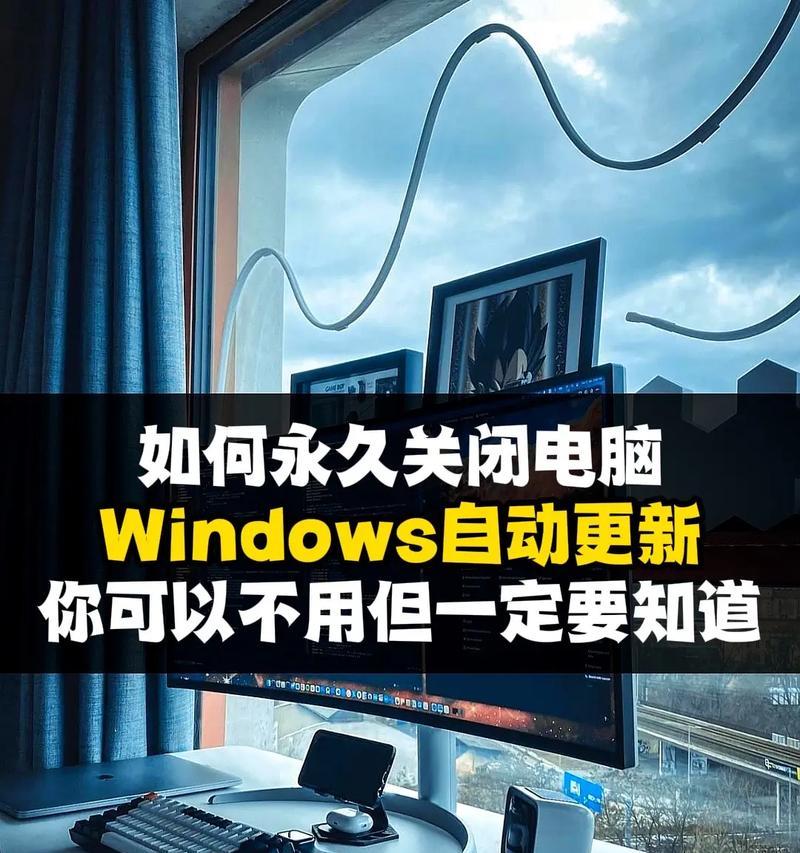
四、硬件更换与维修
如果以上步骤都无法解决问题,那么电脑硬件可能存在损坏。
4.1硬盘检查和更换
硬盘故障可能导致电脑启动失败。
检查硬盘的健康状况:使用硬盘上的自我检测和诊断功能。
备份数据并更换硬盘:如果你确定硬盘已经损坏,建议立即备份重要数据并更换新的硬盘。
4.2主板和其他硬件检查
主板或其他关键硬件的问题也可能导致电脑启动失败。
检查主板:注意查看主板上是否有烧毁或损坏的迹象。
咨询专业维修:如果怀疑是主板或其他重要硬件故障,建议联系专业电脑维修服务进行检查和修复。
五、小结
通过以上检查,你应该能对电脑启动后显示关机状态的原因有了更深的了解,并找到解决问题的方法。记住,在进行硬件检查和修复时,确保拔掉电源,以免造成电流冲击或危险。如果个人无法解决,及时寻求专业帮助总是明智的。希望以上指导能帮你恢复你的电脑至正常工作状态。
本文链接:https://www.usbzl.com/article-44546-1.html

